
"ITunes" programa, ypač kalbant apie "Windows" versiją, labai nestabili programa, naudojant kurią daugelis vartotojų yra reguliariai susiduria su tam tikrų klaidų atsiradimu. Šis straipsnis bus susijęs su klaida 7 (Windows 127).
Paprastai įvyksta 7 klaida ("Windows 127"), kai pradeda veikti "iTunes" ir reiškia, kad bet kokios priežasties programa buvo sugadinta ir jo tolesnis paleidimas neįmanomas.
Klaidos priežastys ("Windows 127")
1 priežastis: neteisinga arba neišsami diegimo iTunes
Jei klaida 7 įvyksta tada, kai "iTunes" prasidėjo, tai reiškia, kad programos nustatymas buvo baigtas neteisingai, o tam tikri šio Mediacombine komponentai nebuvo įdiegta.Tokiu atveju turite visiškai pašalinti iTunes iš kompiuterio, tačiau jis yra visiškai padarytas, t.y. Pašalinant ne tik pačią programą, bet ir kitus komponentus iš "Apple" įdiegta kompiuteryje. Rekomenduojama ištrinti programą ne standartiniu būdu per "valdymo skydelį", bet naudojant specialią programą REVO UNINSTALLER. Tai leis ne tik ištrinti visus "iTunes" komponentus, bet ir išvalyti "Windows" registrą.
Taip pat žiūrėkite: kaip visiškai pašalinti iTunes iš kompiuterio
Baigus programos pašalinimą, paleiskite kompiuterį iš naujo, tada atsisiųskite naujausius "iTunes" platinimą ir įdiekite jį kompiuteryje.
2 priežastis: virusinės programinės įrangos veikimas
Virusai, veikiantys jūsų kompiuteryje, gali rimtai sutrikdyti sistemą, taip pradedant problemų, kai pradedant "iTunes".
Norėdami pradėti, jums reikės rasti visus kompiuteryje esančius virusus. Norėdami tai padaryti, galite nuskaityti tiek naudodami antivirusinę ir specialų nemokamą lankomumą. Dr.Web Cureit..
Parsisiųsti Dr.Web Cureit programą
Po visų virusinių grėsmių aptinkama ir sėkmingai pašalinta, iš naujo paleiskite kompiuterį ir bandykite paleisti "iTunes". Greičiausiai, jis taip pat nėra karūnuotas su sėkme, nes Virusas jau sugadino programą, todėl gali prireikti visiškai iš naujo įdiegti "iTunes", kaip aprašyta pirmojoje priežastyje.
Priežastis 3: Pasenusi "Windows" versija
Nors ši klaidos atsiradimo priežastis yra daug mažiau paplitusi, ji turi teisę būti.
Šiuo atveju turėsite atlikti visus "Windows" naujinimus. Windows 10, jums reikės skambinti langą. "Parameters" Klavišų derinys Laimėkite + I. ir tada lange, kuris atsidaro į skyrių "Atnaujinimas ir saugumas".
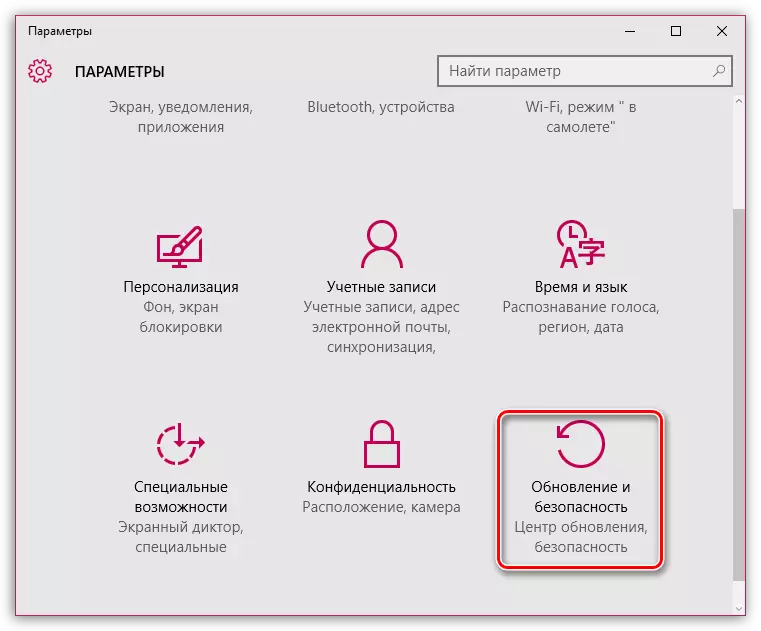
Spustelėkite mygtuką "Patikrinkite užimtumą" . Toks mygtukas daugiau jaunesnių langų versijų galima rasti meniu "Valdymo skydelis" - "Windows Update Center".
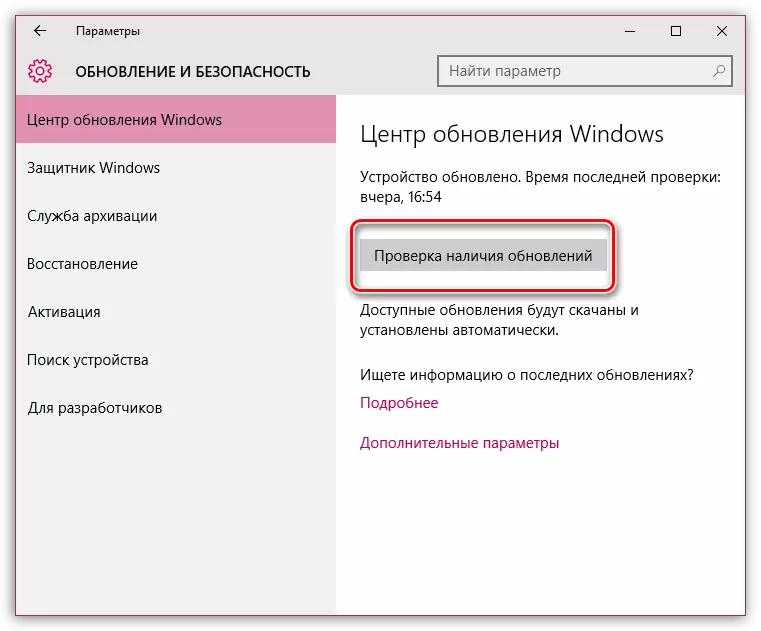
Jei aptinkami atnaujinimai, įsitikinkite, kad juos įdiekite be išimties.
4 priežastis: sistemos gedimas
Jei problemos su iTunes darbu kilo ne taip seniai, tikėtina, kad sistemoje įvyko gedimas dėl kitų kompiuteryje įdiegtų programų virusų ar veiklos veikimo.
Tokiu atveju galite pabandyti vykdyti sistemos atkūrimo procedūrą, kuri leis jums grąžinti kompiuterį į pasirinktą laikotarpį. Norėdami tai padaryti, atidarykite meniu "Kontrolės skydelis" , įdėti viršutiniame dešiniajame kampe rodymo būdą "Maži ženklai" ir tada eikite į skyrių "Atkūrimas".
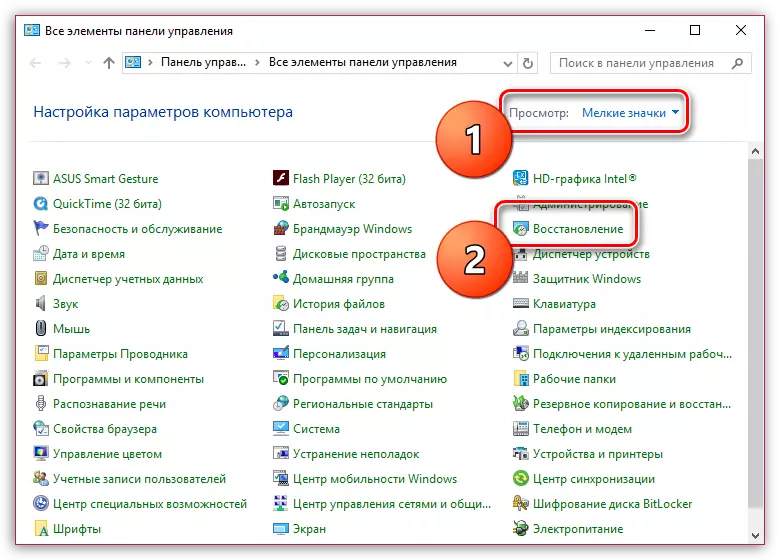
Kitame lange atidarykite elementą "Veikia sistemos atkūrimas".
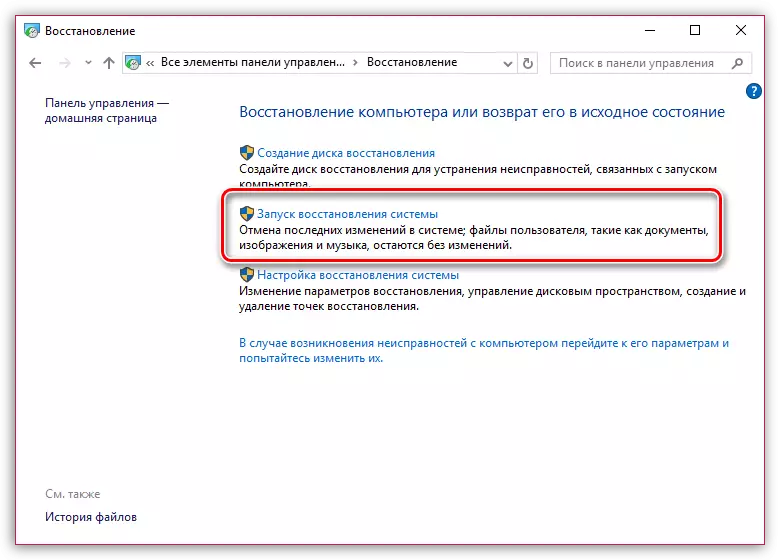
Tarp galimų atkūrimo taškų pasirinkite tinkamą, kai nebuvo jokių problemų su kompiuterio veikimu, ir tada palaukite atkūrimo procedūrą.
Priežastis 5: trūksta "Microsoft" .NET sistemos
Programinės įrangos paketas "Microsoft" .NET sistema. Paprastai iš naudotojų kompiuteriuose įdiegta, tačiau dėl kokios nors priežasties šis paketas gali būti neišsamus arba visai nėra.
Šiuo atveju problema gali būti išspręsta, jei bandote įdiegti šią programinę įrangą kompiuteryje. Šios nuorodos galite atsisiųsti iš oficialios "Microsoft" svetainės.
Paleiskite atsisiųstą platinimą ir įdiekite programą į kompiuterį. Įdiegus "Microsoft" .NET sistemą, turėsite iš naujo paleisti kompiuterį.
Šiame straipsnyje išvardijamos pagrindinės klaidos priežastys ("Windows 127") ir kaip juos pašalinti. Jei turite būdų išspręsti šią problemą, dalinkitės jais komentaruose.
